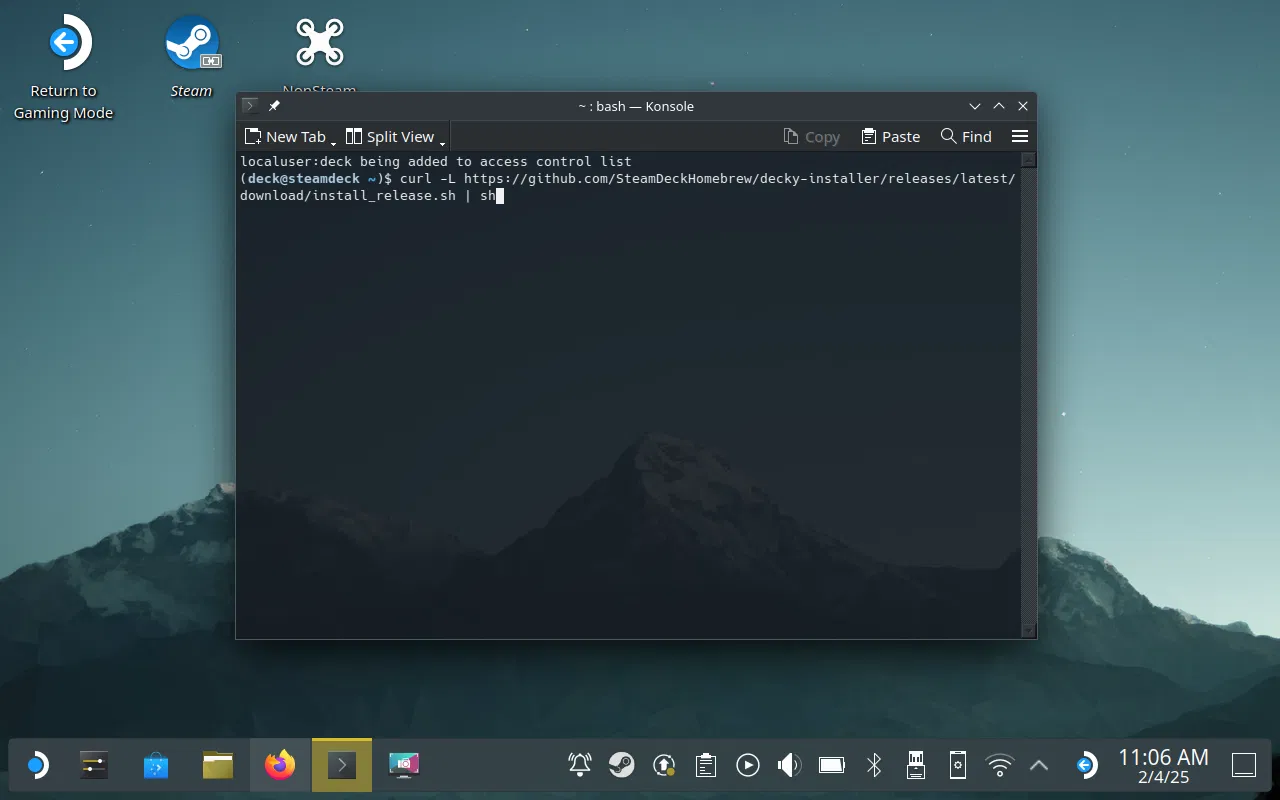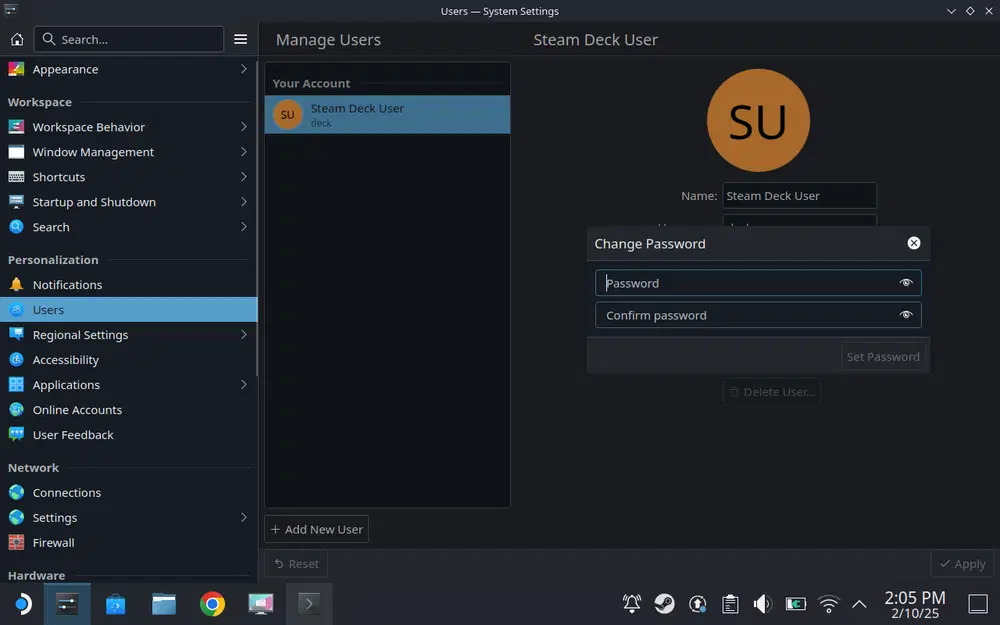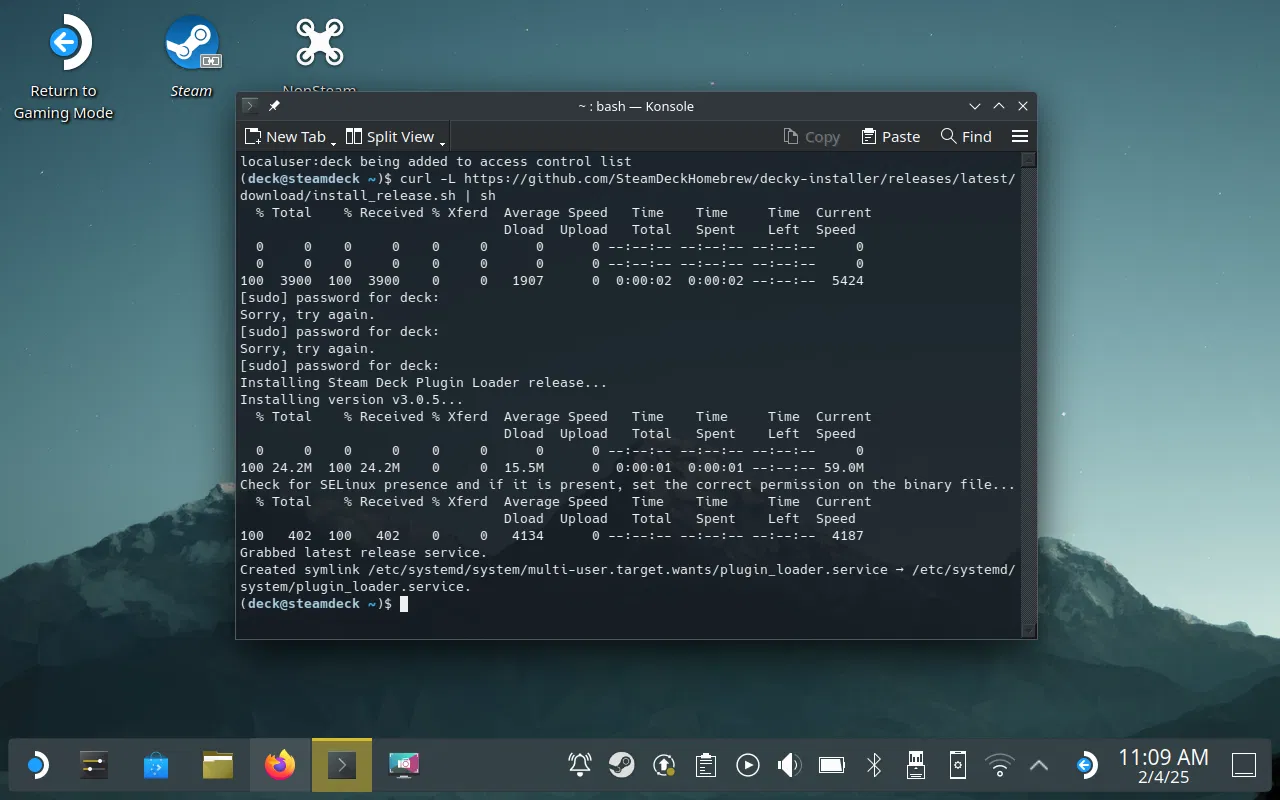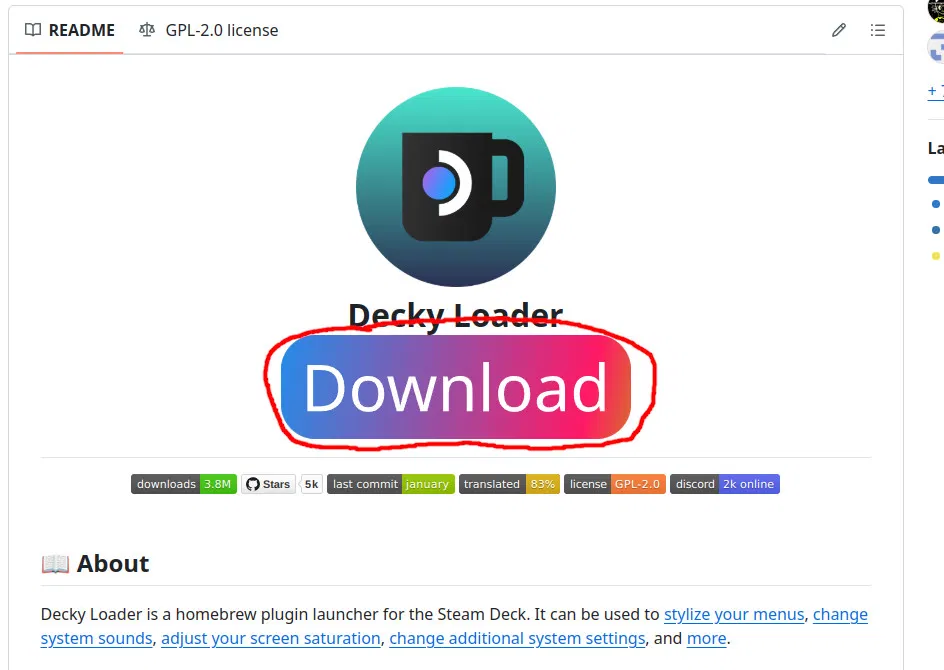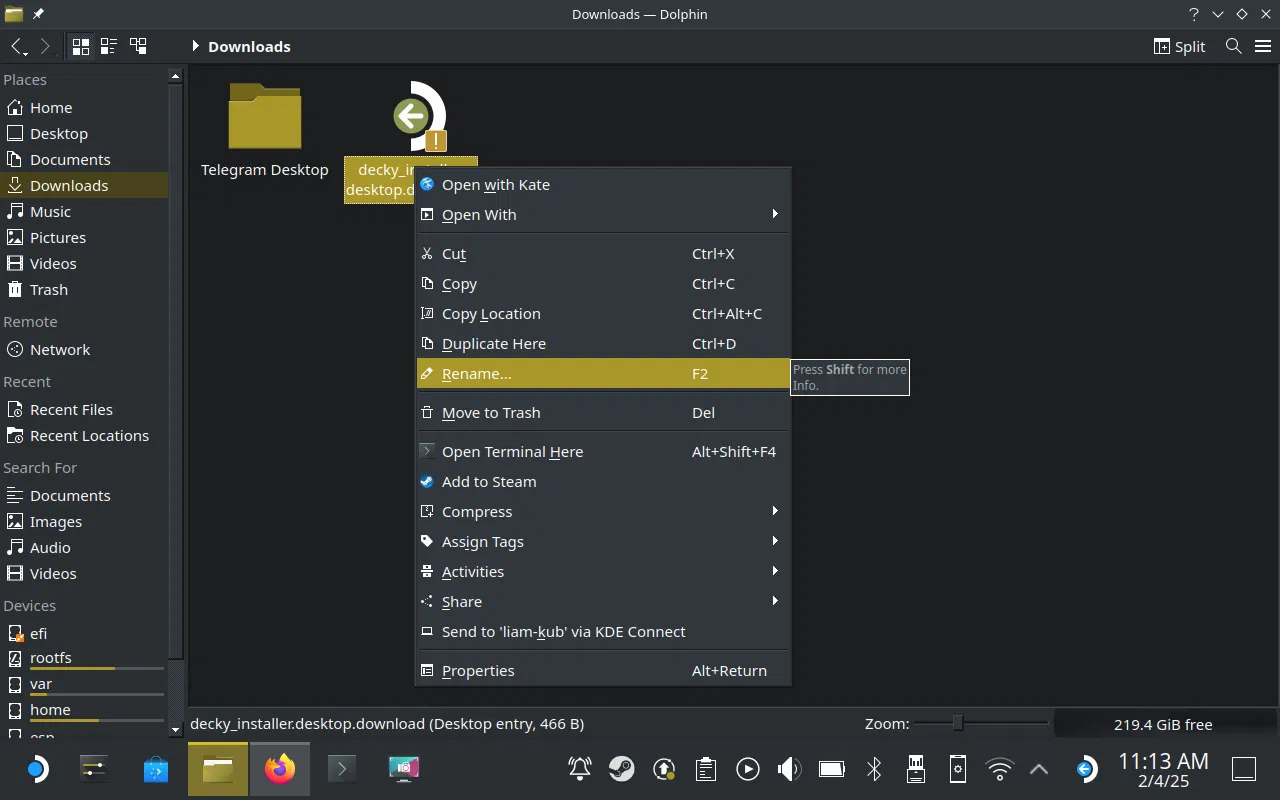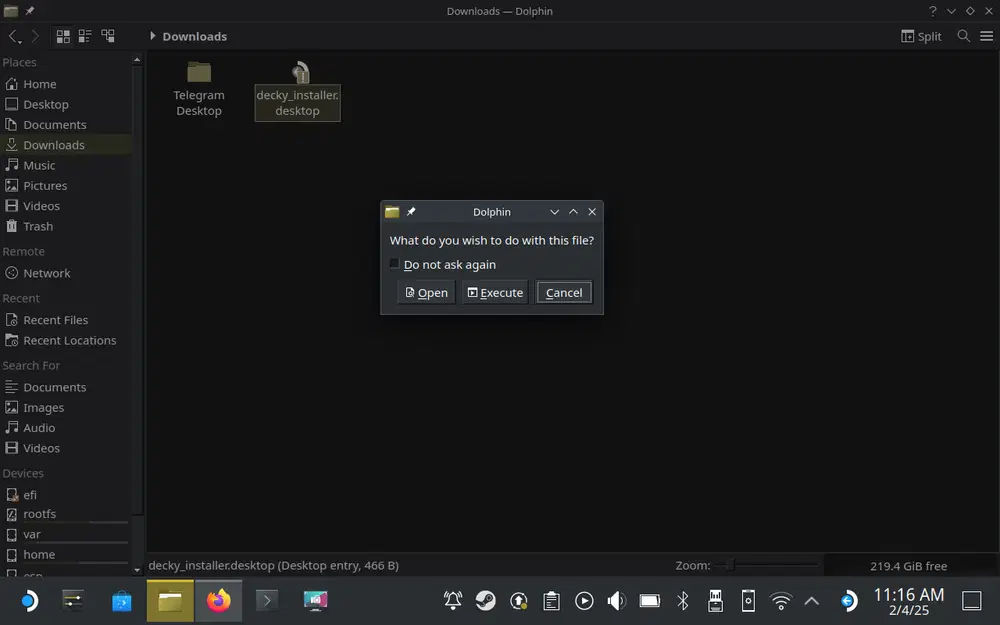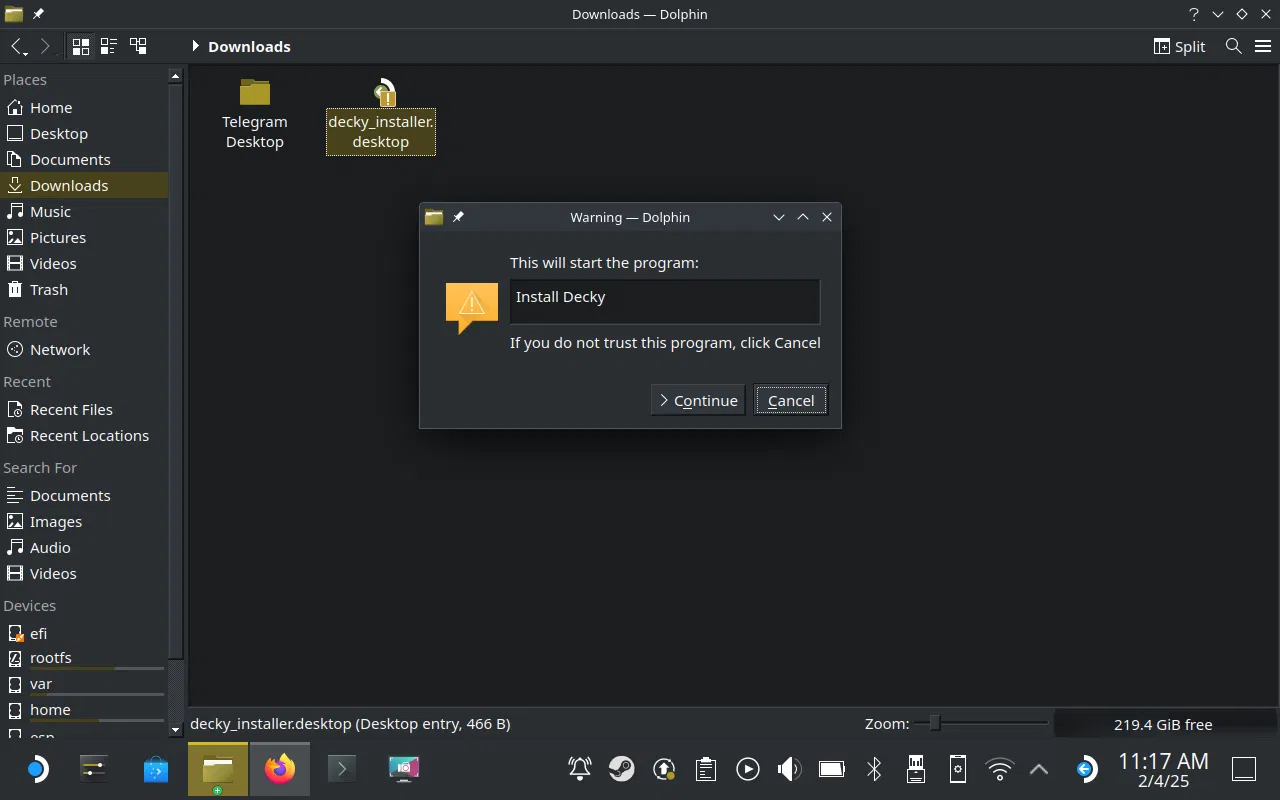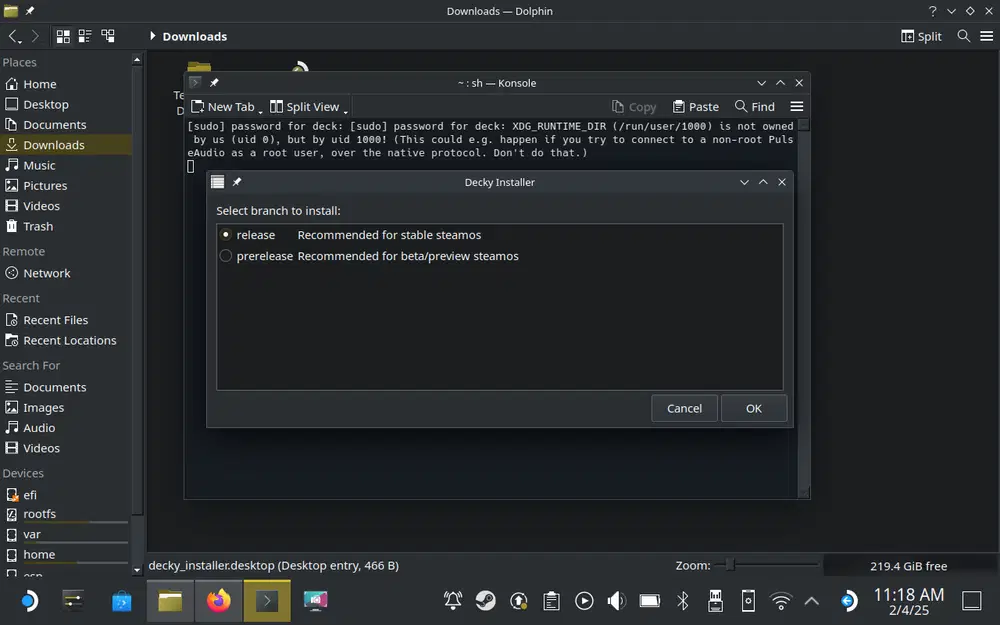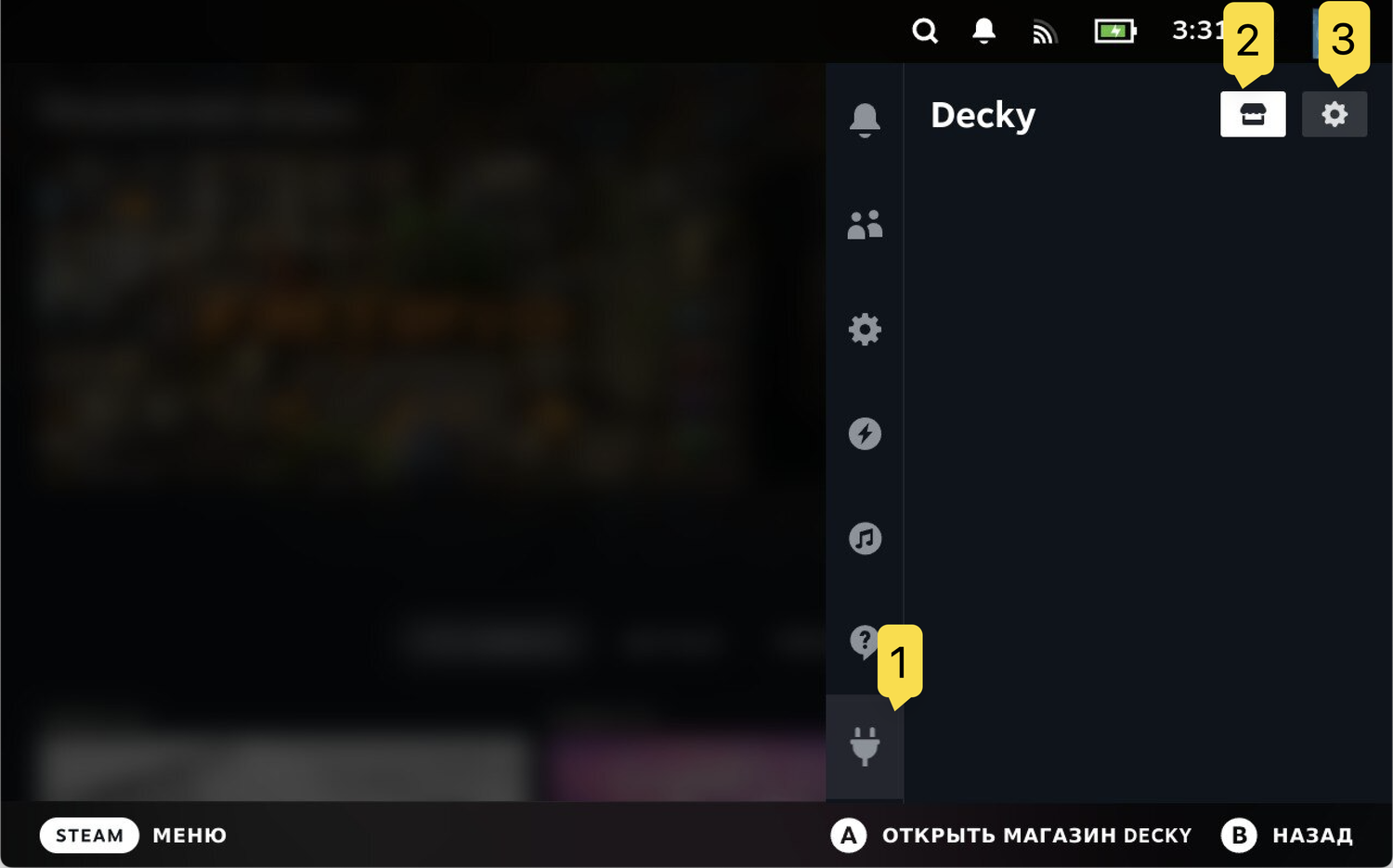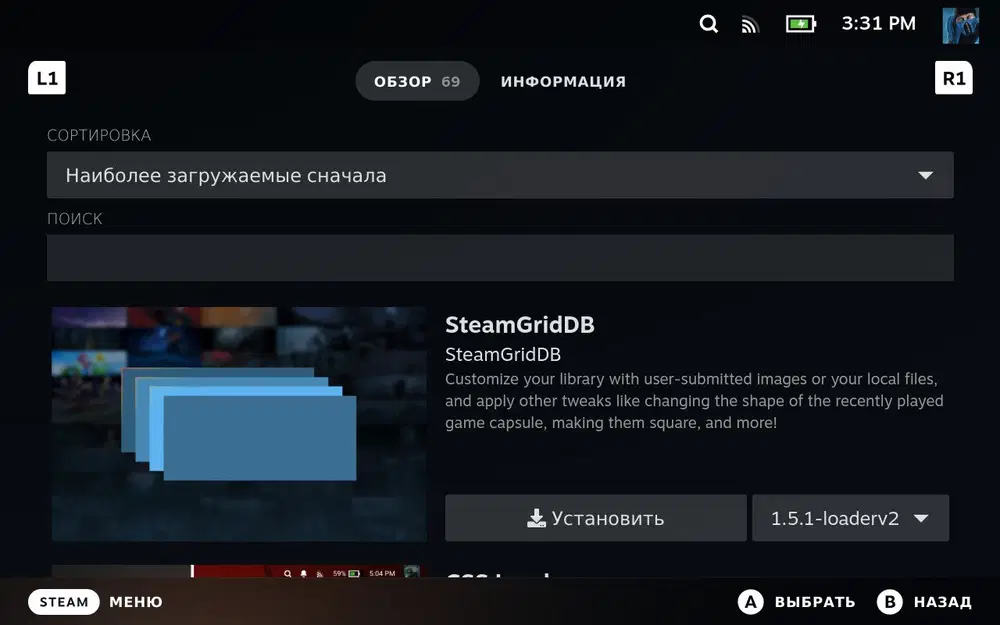Decky Loader — удобная система плагинов для Steam Deck и SteamOS, позволяющая добавить множество полезных функций, которые делают работу с устройством ещё комфортнее.
В этом руководстве мы разберём, как установить и настроить Decky Loader. Но перед тем как приступить, важно знать несколько моментов:
- Valve не поддерживает установку плагинов через Decky Loader, поэтому иногда могут возникать сбои. Если интерфейс Steam Deck начал вести себя странно, попробуйте отключить плагины.
- После обновлений SteamOS Decky Loader может исчезнуть. В таком случае просто запустите установщик заново.
Подготовка: переход в режим рабочего стола
Чтобы установить Decky Loader, сначала необходимо перейти в режим рабочего стола (Desktop Mode). Если вы не знаете, как это сделать, ознакомьтесь с нашим руководством «Как установить дополнительное ПО, приложения и игры на SteamOS и Steam Deck». На SteamOS для перехода в рабочий стол нужно выбрать соответствующую опцию в меню питания: Steam > Выключение > Перейти к рабочему столу.
Ниже приведены примеры (изображения можно увеличивать), как выглядит переход в режим рабочего стола на Steam Deck с SteamOS 3.6:
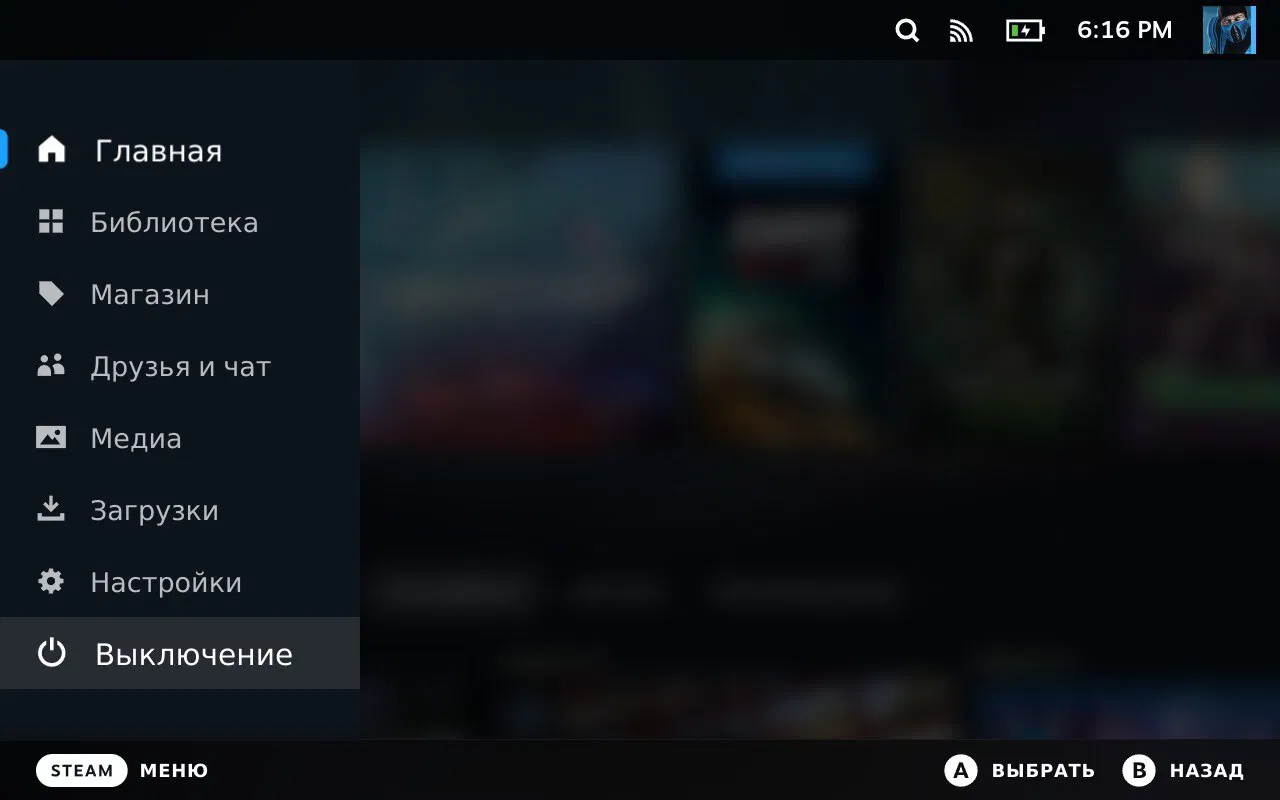
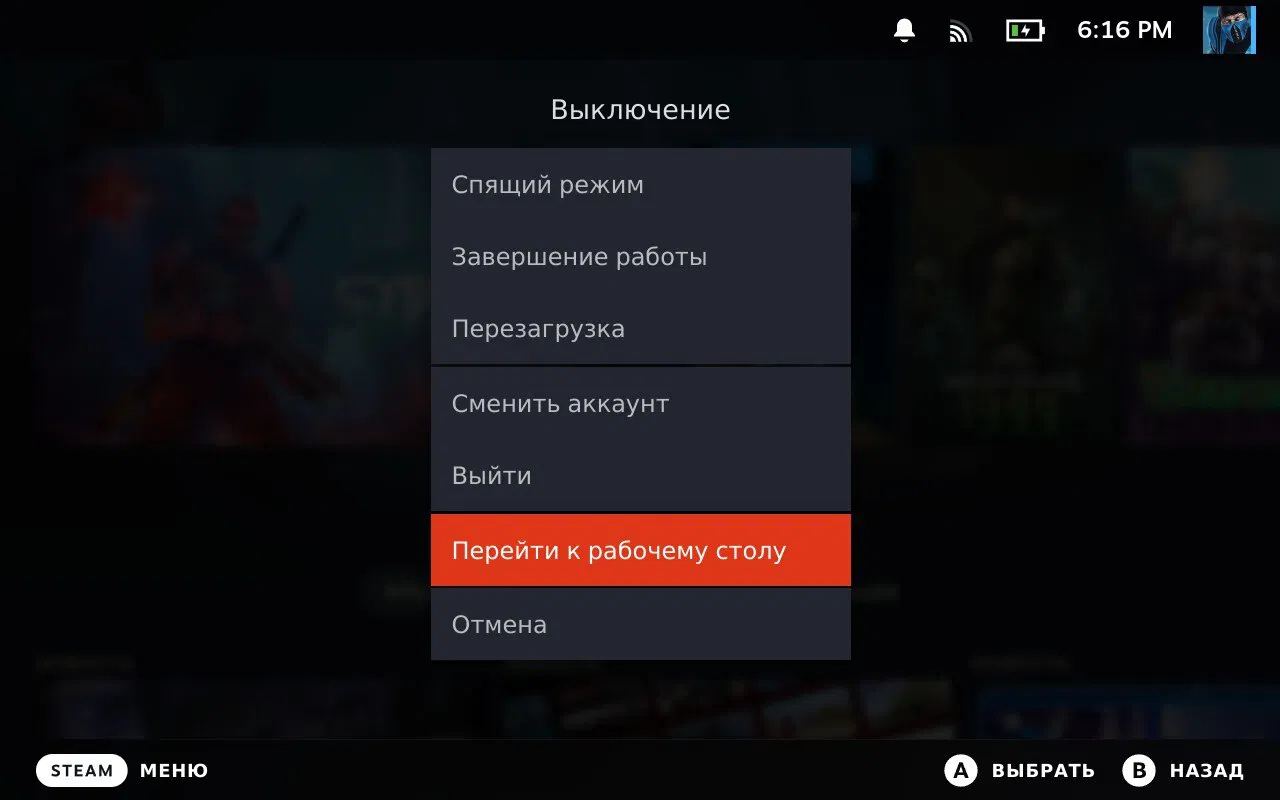
Установка Decky Loader
Существует два основных способа установки Decky Loader: через терминал (Konsole) и через графический интерфейс. Выберите тот, который вам удобнее.
1. Установка через терминал (Konsole)
Подходит для продвинутых пользователей. Если вы не хотите работать с терминалом, перейдите к следующему разделу.
- Откройте терминал Konsole. Для этого перейдите в режим рабочего стола и найдите приложение Konsole.
- Скопируйте и вставьте следующую команду в терминале:
curl -L https://github.com/SteamDeckHomebrew/decky-installer/releases/latest/download/install_release.sh | sh
После ввода команды следуйте инструкциям, которые появятся на экране. Вас могут попросить ввести пароль администратора (sudo).
Установка пароля администратора
Если вы не знаете свой текущий пароль от режима рабочего стола, задайте новый пароль администратора. В меню System > System Settings > Personalization > Users выберите Change Password и укажите новый пароль.
После завершения установки вы увидите сообщение, подобное изображённому ниже.
Затем перезагрузите устройство, чтобы вернуться в Игровой режим (Gaming Mode).
2. Установка через графический интерфейс
Простой способ для всех, без необходимости использования терминала.
- Находясь в режиме рабочего стола, откройте веб-браузер (например, Chrome или Firefox) и перейдите на страницу Decky Loader на GitHub.
- Немного прокрутите страницу вниз, пока не увидите яркую кнопку «Download».
После нажатия кнопки в папку Загрузки (Downloads) будет сохранён файл с именем decky_installer.desktop. Если вы используете Firefox, файл может называться decky_loader.desktop.download. В этом случае необходимо переименовать его, удалив расширение «.download»:
- Кликните правой кнопкой мыши по файлу, выберите «Переименовать» и удалите окончание
.download.
Важно: Вам не нужно перемещать этот файл на рабочий стол — он представляет собой ярлык для запуска установщика. Если по какой-то причине запуск не происходит, попробуйте переместить файл на рабочий стол и запустить его оттуда.
- Дважды щёлкните по файлу
decky_installer.desktop. - При появлении запроса выберите Выполнить (Execute).
После этого появится окно с дополнительными опциями — нажмите Продолжить (Continue):
Откроется терминал Konsole, который попросит вас ввести пароль.
Установка пароля администратора
Если вы не знаете свой текущий пароль от режима рабочего стола, задайте новый пароль администратора. В меню System > System Settings > Personalization > Users выберите Change Password и укажите новый пароль.
Далее выберите версию Decky Loader, которую вы хотите установить. Для большинства пользователей оптимальным вариантом будет "release". Нажмите OK, и начнётся процесс загрузки и установки. По завершении установки появится уведомление — нажмите OK.
После этого перезагрузитесь и вернитесь в Игровой режим (Gaming Mode).
Установка плагинов через Decky Loader
Теперь, когда Decky Loader установлен, выполните следующие действия:
- Перезагрузитесь в Игровой режим (Gaming Mode).
- Откройте меню быстрого доступа (Quick Access Menu). На Steam Deck это оверлей справа, который вызывается нажатием на кнопку с тремя точками рядом. Если элементы управления в меню не реагируют, попробуйте полностью перезагрузить устройство (при необходимости можно воспользоваться сенсорным экраном).
- В меню вы увидите три кнопки:
- Открытие меню Decky Loader.
- Переход в магазин плагинов.
- Настройки Decky Loader.
Чтобы установить плагины, нажмите на вторую кнопку — магазин плагинов. Здесь отображается список доступных плагинов, из которого вы можете выбрать интересующие вас расширения.
Для установки выбранного плагина нажмите кнопку «Установить» (Install). После этого плагин автоматически загрузится и установится.
Готово! Теперь вы можете пользоваться дополнительными возможностями Decky Loader на своём Steam Deck.
Как удалить Decky Loader на Steam Deck
Если вы столкнулись с проблемами работы Decky Loader, прежде чем удалять, разработчики рекомендуют создать обращение на GitHub или присоединиться к Discord-сообществу — возможно, проблему удастся быстро решить.
Удаление через графический интерфейс
- Нажмите кнопку Steam и выберите пункт Выключение.
- Выберите Перейти к рабочему столу.
- Запустите установочный файл Decky Loader (если вы его удалили, можно скачать его снова).
- В открывшемся окне выберите опцию
uninstall decky loader(удалить Decky Loader).
Быстрое удаление через консоль (Konsole)
Если вы уверенно пользуетесь терминалом, скопируйте и вставьте следующую команду в терминале:
curl -L https://github.com/SteamDeckHomebrew/decky-installer/releases/latest/download/uninstall.sh | sh
При появлении запроса введите пароль администратора (вашего пользователя Deck).
После выполнения одной из этих процедур Decky Loader будет полностью удалён с вашего устройства.
Linux: обзоры и обновления
• Релиз Manjaro 26 Anh-Linh: Plasma 6.5, GNOME 49 и новые драйверы NVIDIA
• Новости KDE Plasma: поддержка игровых контроллеров, медленные клавиши и итоги сбора средств
• Обновление GE-Proton 10-28 для Linux и Steam Deck: исправления для игр с пространственным звуком, World of Tanks и Duet Night Abyss
• AMD, Steam Deck и Proton — ключевые факторы роста популярности Linux как игровой платформы в Steam
• Почему механизмы управления пакетами в Linux превосходят Microsoft Store в вопросах автоматизации и прозрачности
• Релиз дистрибутива Simply Linux 11.1: Что нового